Como adicionar rótulos em um gráfico de bolhas no Excel?
Quando você cria rapidamente um gráfico de bolhas no Excel, o gráfico terá uma série e as bolhas no seu gráfico de bolhas podem ser preenchidas com a mesma cor, conforme mostrado na captura de tela abaixo, o que dificulta distingui-las no Excel. No entanto, se você adicionar rótulos de nome para as bolhas, poderá identificá-las facilmente.

Adicionar rótulos em um gráfico de bolhas
Adicionar rótulos em um gráfico de bolhas
Para adicionar rótulos de nome às bolhas, você precisa exibir os rótulos primeiro.
1. Clique com o botão direito em qualquer bolha e selecione Adicionar Rótulos de Dados no menu de contexto.

2. Em seguida, clique em um rótulo, depois clique nele novamente para selecioná-lo apenas. Veja a captura de tela:

3. Em seguida, digite = na Barra de Fórmulas e selecione a célula do nome relativo que você precisa e pressione a tecla Enter. Veja a captura de tela:
![]()
4. Pressione Enter. Você pode ver que o rótulo foi alterado para mostrar o nome.
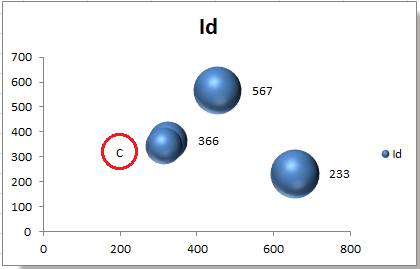
Observação: Você também pode digitar o texto diretamente na caixa de texto após selecionar o rótulo, conforme necessário.
5. Repita o processo para alterar os outros rótulos. E o gráfico de bolhas será exibido conforme abaixo:
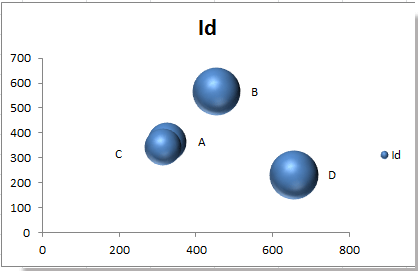
Artigos Relacionados:
- Criar gráfico de bolhas no Excel?
- Criar gráfico de bolhas com múltiplas séries
- Alterar o tamanho da bolha em um gráfico de bolhas
Melhores Ferramentas de Produtividade para Office
Impulsione suas habilidades no Excel com Kutools para Excel e experimente uma eficiência incomparável. Kutools para Excel oferece mais de300 recursos avançados para aumentar a produtividade e economizar tempo. Clique aqui para acessar o recurso que você mais precisa...
Office Tab traz interface com abas para o Office e facilita muito seu trabalho
- Habilite edição e leitura por abas no Word, Excel, PowerPoint, Publisher, Access, Visio e Project.
- Abra e crie múltiplos documentos em novas abas de uma mesma janela, em vez de em novas janelas.
- Aumente sua produtividade em50% e economize centenas de cliques todos os dias!
Todos os complementos Kutools. Um instalador
O pacote Kutools for Office reúne complementos para Excel, Word, Outlook & PowerPoint, além do Office Tab Pro, sendo ideal para equipes que trabalham em vários aplicativos do Office.
- Pacote tudo-em-um — complementos para Excel, Word, Outlook & PowerPoint + Office Tab Pro
- Um instalador, uma licença — configuração em minutos (pronto para MSI)
- Trabalhe melhor em conjunto — produtividade otimizada entre os aplicativos do Office
- Avaliação completa por30 dias — sem registro e sem cartão de crédito
- Melhor custo-benefício — economize comparado à compra individual de add-ins